目錄
- 1. 概述
- 2. 寫入
-
- 2.1 使用 xlwt
- 2.2 使用 XlsxWriter
- 3. 讀取
- 4. 修改
1. 概述
在現實中,很多工作都需要與數據打交道,Excel 作為常用的數據處理工具,一直備受人們的青睞,而大部分人都是手動操作 Excel,如果數據量較小且是一些簡單的操作還好說,但如果數據量較大或是一些復雜的操作,工作量可想而知,因此,我們需要掌握一種簡單、高效的方法來操作 Excel。
在數據處理方面,Python 一直扮演著重要的角色,對于 Excel 操作,它有著完整且成熟的第三方庫,使用也較為簡單。
Python 中常用 Excel 操作庫如下:
-
xlrd:從 Excel 中讀取數據,支持 xls、xlsx。
-
xlwt:向 Excel 中寫入數據,支持 xls。
-
xlutils:提供了一些 Excel 的實用操作,比如復制、拆分、過濾等,通常與 xlrd、xlwt 一起使用。
-
XlsxWriter:向 Excel 中寫入數據,支持 xlsx。
-
openpyxl :用于讀寫 Excel,支持 xlsx。
2. 寫入
我們向 Excel 中寫入一些數據。
2.1 使用 xlwt
通過 pip install xlwt 命令安裝。
import xlwt# 創建工作簿
wb = xlwt.Workbook()
# 創建表單
sh = wb.add_sheet('test')
# 創建字體對象
font = xlwt.Font()
# 字體加粗
font.bold = True
alm = xlwt.Alignment()
# 設置左對齊
alm.horz = 0x01
# 創建樣式對象
style1 = xlwt.XFStyle()
style2 = xlwt.XFStyle()
style1.font = font
style2.alignment = alm
# write 方法參數1:行,參數2:列,參數3:內容
sh.write(0, 1, '姓名', style1)
sh.write(0, 2, '年齡', style1)
sh.write(1, 1, '張三')
sh.write(1, 2, 50, style2)
sh.write(2, 1, '李四')
sh.write(2, 2, 30, style2)
sh.write(3, 1, '王五')
sh.write(3, 2, 40, style2)
sh.write(4, 1, '趙六')
sh.write(4, 2, 60, style2)
sh.write(5, 0, '平均年齡', style1)
# 保存
wb.save('test.xls')執行結果:
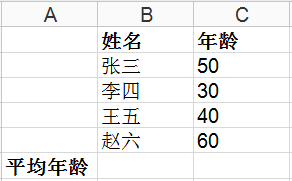
2.2 使用 XlsxWriter
通過 pip install XlsxWriter 命令安裝。
import xlsxwriter# 創建工作簿
workbook = xlsxwriter.Workbook('test.xlsx')
# 創建表單
sh = workbook.add_worksheet('test')
fmt1 = workbook.add_format()
fmt2 = workbook.add_format()
# 字體加粗
fmt1.set_bold(True)
# 設置左對齊
fmt2.set_align('left')
# 數據
data = [['', '姓名', '年齡'],['', '張三', 50],['', '李四', 30],['', '王五', 40],['', '趙六', 60],['平均年齡', '', ]
]
sh.write_row('A1', data[0], fmt1)
sh.write_row('A2', data[1], fmt2)
sh.write_row('A3', data[2], fmt2)
sh.write_row('A4', data[3], fmt2)
sh.write_row('A5', data[4], fmt2)
sh.write_row('A6', data[5], fmt1)
chart = workbook.add_chart({'type': 'line'})
workbook.close()XlsxWriter 可以很方便的生成圖表。
import xlsxwriter# 創建工作簿
wk = xlsxwriter.Workbook('test.xlsx')
# 創建表單
sh = wk.add_worksheet('test')
fmt1 = wk.add_format()
fmt2 = wk.add_format()
# 字體加粗
fmt1.set_bold(True)
# 設置左對齊
fmt2.set_align('left')
# 數據
data = [['', '姓名', '年齡'],['', '張三', 50],['', '李四', 30],['', '王五', 40],['', '趙六', 60],['平均年齡', '', ]
]
sh.write_row('A1', data[0], fmt1)
sh.write_row('A2', data[1], fmt2)
sh.write_row('A3', data[2], fmt2)
sh.write_row('A4', data[3], fmt2)
sh.write_row('A5', data[4], fmt2)
sh.write_row('A6', data[5], fmt1)
'''
area:面積圖
bar:直方圖
column:柱狀圖
line:折線圖
pie:餅圖
doughnut:環形圖
radar:雷達圖
'''
chart = wk.add_chart({'type': 'line'})
# 創建圖表
chart.add_series({'name':'=test!$B$1','categories':'=test!$B$2:$B$5','values': '=test!$C$2:$C$5'}
)
chart.set_title({'name':'用戶年齡折線圖'})
chart.set_x_axis({'name':'姓名'})
chart.set_y_axis({'name':'年齡'})
sh.insert_chart('A9', chart)
wk.close()執行結果:
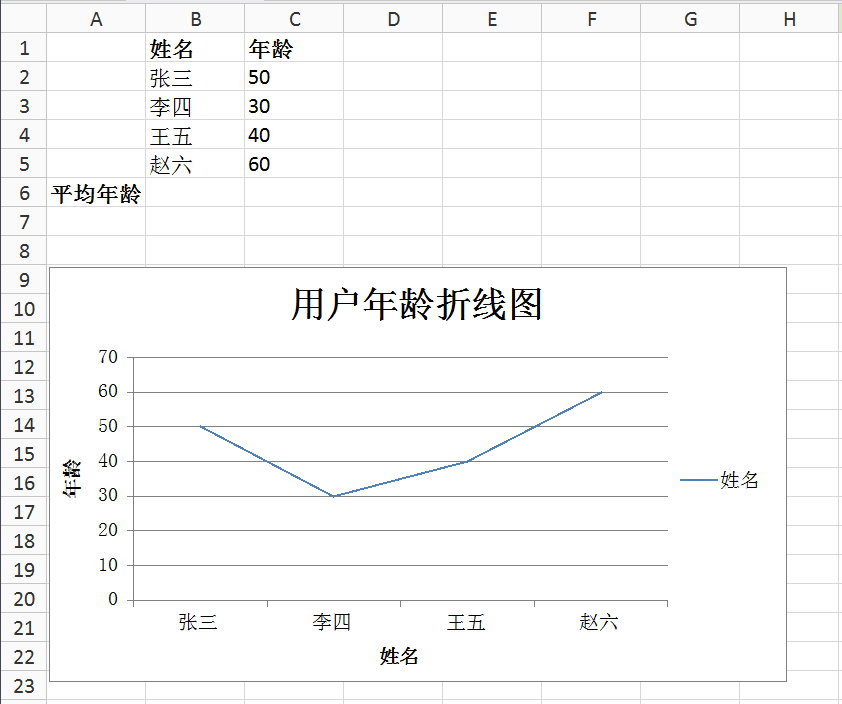
3. 讀取
我們使用 xlrd 讀取之前寫入的數據,使用 pip install xlrd 命令安裝。
import xlrd# 打開
wb = xlrd.open_workbook('test.xlsx')
print( 'sheet名稱:', wb.sheet_names())
print( 'sheet數量:', wb.nsheets)
# 根據 sheet 索引獲取 sheet
sh = wb.sheet_by_index(0)
# 根據 sheet 名稱獲取 sheet
# sh = wb.sheet_by_name('test')
print( u'sheet %s 有 %d 行' % (sh.name, sh.nrows))
print( u'sheet %s 有 %d 列' % (sh.name, sh.ncols))
print('第二行內容:', sh.row_values(1))
print('第三列內容:', sh.col_values(2))
print('第二行第三列的值為:', sh.cell_value(1, 2))
print('第二行第三列值的類型為:', type(sh.cell_value(1, 2)))4. 修改
之前寫入的數據還有一個平均年齡是空著的,我們先讀取之前寫入的數據,再計算出平均值,最后將平均值寫入。這里要用到 xlutils 模塊,使用 pip install xlutils 安裝。
import xlrd, xlwt
from xlutils.copy import copydef avg(list):sumv = 0for i in range(len(list)):sumv += list[i]return int(sumv / len(list))
# formatting_info 為 True 表示保留原格式
wb = xlrd.open_workbook('test.xls', formatting_info=True)
# 復制
wbc = copy(wb)
sh = wb.sheet_by_index(0)
age_list = sh.col_values(2)
age_list = age_list[1:len(age_list)-1]
avg_age = avg(age_list)
sh = wbc.get_sheet(0)
# 設置左對齊
alm = xlwt.Alignment()
alm.horz = 0x01
style = xlwt.XFStyle()
style.alignment = alm
sh.write(5, 2, avg_age, style)
wbc.save('test.xls')執行結果:
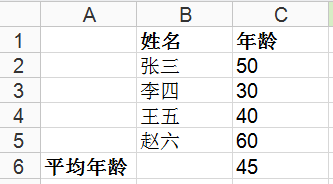








)







:Pod基礎-Node選擇)

)
)